Dalijantis „YouTube“ vaizdo įrašu su draugu pramogai yra didelis džiaugsmas. Tačiau dar geriau yra galimybė tai žiūrėti kartu su jais.
Deja, ne visada tai įmanoma, ypač jei jie gyvena atskirai. Taigi mes sudarėme sąrašą būdų, kaip kartu su draugais žiūrėti „YouTube“.
Šios paslaugos ne tik padeda žiūrėti „YouTube“, bet ir kartu sinchronizuoja atkūrimą, kad jūs ir jūsų draugai tuo pačiu metu žiūrėtumėte tą patį.

„Watch2Gether“ nereikalauja, kad užsiregistruotumėte paskyrai. Jūs tiesiog sukuriate kambarį ir galite nusiųsti URL, kad jūsų draugai galėtų prisijungti. Jei norite rasti vaizdo įrašą arba įklijuoti į konkrečią „YouTube“ nuorodą, naudokite paiešką viršuje. Taip pat galite naudoti pokalbių funkciją, kad galėtumėte kalbėtis su visais. Tai naudinga, kai žiūrite ir kalbate vienoje vietoje.
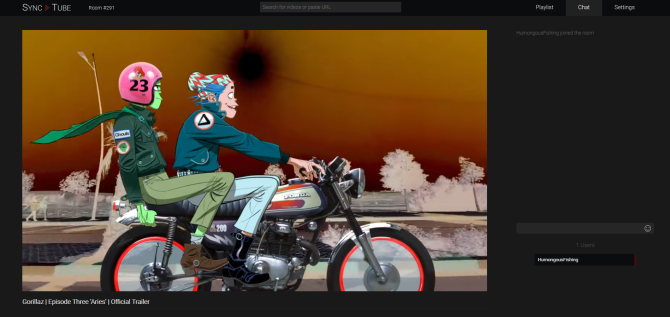
„SyncTube“ turi paprastą sąsają, tačiau ji veikia puikiai. Sukurkite kambarį ir galėsite nedelsdami pradėti žiūrėti „YouTube“ vaizdo įrašus. Ieškokite vaizdo įrašo arba įklijuokite URL naudodami juostą viršuje. Bet koks naujas vaizdo įrašas bus automatiškai įtrauktas į kambario grojaraštį.
Taip pat galite valdyti kambario privatumą ir nustatyti vartotojo teises; tai reiškia, kad galite sustabdyti atsitiktinių žmonių prisijungimą ir daryti tokius veiksmus, kaip sustabdyti jūsų draugus netyčia praleidžiant vaizdo įrašus.

„Sync Video“ suteikia jums galimybę valdyti savo kambarį, į kurį galite pakviesti kitus, pasidalindami nuoroda. Tiesiog užveskite „YouTube“ URL dešinėje esančiame lauke ir spustelėkite Pradėti. Visi po to pridėti vaizdo įrašai bus įtraukti į grojaraštį.
Puiki „Sync Video“ savybė yra tai, kad galite įjungti „Pristabdyti buferį“, kuris sustabdo srautą visiems, jei kas nors iš kambario interneto prisijungia dėl savo vaizdo įrašo vėlavimo.
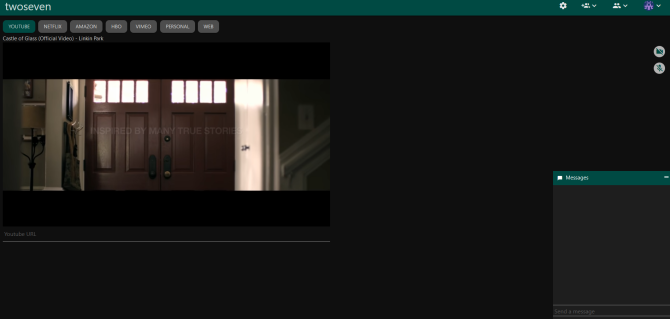
Norėdami naudoti dvylika, jūs ir jūsų draugai turite susikurti nemokamą paskyrą, tačiau verta tai padaryti.
„Twoseven“ ne tik gali sinchronizuoti „YouTube“ vaizdo įrašą visiems kambaryje esantiems, bet ir turi galimybę visiems dalytis savo internetine kamera ir mikrofonu. Tai reiškia, kad visi galite žiūrėti vaizdo įrašą vienu metu ir matyti bei girdėti visus tuo pačiu metu. Tai nuostabu, jei palaikote asmeninį ryšį per atstumą.
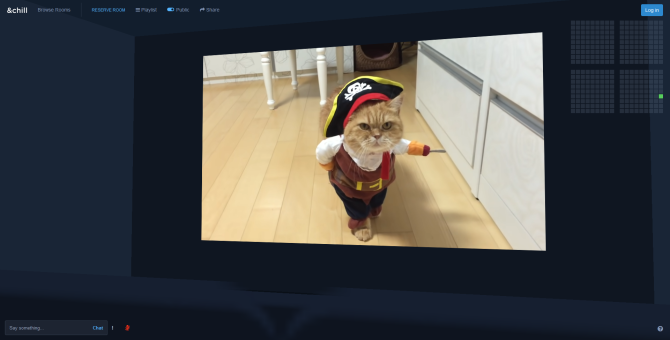
& chill siūlo kažką unikalaus, palyginti su kitomis paslaugomis, leidžiančiomis kartu žiūrėti „YouTube“. Jis gali pasigirti visomis įprastomis funkcijomis, kurių galite tikėtis, - privačiais kambariais, galimybe įklijuoti „YouTube“ URL, kad pridėtumėte juos prie grojaraščio, teksto pokalbiams, tačiau ji turi įdomią sąsają.
Jūs pasirenkate savo vietą virtualiame kino teatre ir jis pagal tai perkelia vaizdo įrašą. Nesijaudinkite, vis tiek galite nustatyti vaizdo įrašą į visą ekraną, jei tai skamba šlykščiai. Be to, galite kalbėtis su draugais per mikrofoną.

Norėdami pradėti naudoti „myCircle.tv“, tiesiog pagrindinio puslapio lauke įrašykite „YouTube“ URL, ir svetainė sukurs kambarį. Sąsaja yra padalinta į skirtukus, kuriuose galite pamatyti vartotojus, ankstesnius vaizdo įrašus ir būsimus vaizdo įrašus.
Čia taip pat yra pokalbių laukelis, skirtas rašytiniams pokalbiams, tačiau galbūt naudingesnis draugams yra garso pokalbių galimybė. Patogiai galite pamatyti ir tai, kiek vaizdo įrašų kiti įkėlė, kad būtų lengviau išspręsti bet kokias buferio problemas.

Kai pateksite į kambarį, „Togethr TV“ yra greita ir patogi pamoka, padėsianti jums sužinoti apie jo funkcijas. Vis dėlto nesunku su tuo susitaikyti.
Laukelis viršuje yra tas, kuriame įvedate „YouTube“ vaizdo įrašo URL, kairėje pusėje esančiame laukelyje rodomi kambario vartotojai, o dešinėje - teksto pokalbiui skirtas laukelis. Garso pokalbiai taip pat įgalinti pagal numatytuosius nustatymus, tačiau jei norite, galite tai išjungti.
8. Naudokite vaizdo konferencijų įrankį
Iki šiol visos šios paslaugos buvo sukurtos siekiant žiūrėti „YouTube“ vaizdo įrašus kartu su draugais.
Tačiau norėdami atlikti darbą galite naudoti vaizdo konferencijų įrankį, turintį bendro ekrano naudojimo galimybes. Pagal šį scenarijų jūs ir jūsų draugai prisijungtų prie virtualaus susitikimo. Tada vienas asmuo pasidalins savo ekranu su grupe, kad visi galėtų žiūrėti.
Šis sprendimas, skirtingai nei kitos paslaugos, teikiančios vaizdo įrašą vietiniam kiekvienam asmeniui, reiškia, kad vaizdo įrašą leidžia tik vienas asmuo, idealu - kas turi stipriausią interneto ryšį.
Tinkamą programinę įrangą galite rasti mūsų suvestinėje nemokami ekrano bendrinimo įrankiai 6 geriausi nemokamo internetinio ekrano dalijimosi įrankiai ir svetainėsKas sako, kad dalintis ekranu su kitais turi būti sudėtinga? Lengvai naudokite šiuos nemokamus internetinius ekrano bendrinimo įrankius! Skaityti daugiau .
Įprastų vaizdo įrašų sinchronizavimo problemų šalinimas
Nors „YouTube“ peržiūros vakarėlis turėtų vykti be kliūčių, galite nukentėti dėl kai kurių techninių problemų.
Pirmiausia pabandykite atnaujinti puslapį. Praleisite kelias sekundes vaizdo įrašo, tačiau daug laiko paprasčiausias atnaujinimas gali išspręsti bet kokias problemas. Nesijaudinkite, jis netrukdys srauto visiems kitiems kambaryje.
Jei jūsų vaizdo įrašas nuolat mikčioja ar buferis, pirmiausia sumažinkite srauto kokybę. Tai sumažins skiriamąją gebą, todėl vaizdo įrašas gali atrodyti labiau pixeluotas. Tačiau tai yra geriau nei vaizdo įrašas, kuris nuolat sustos, norint įkelti daugiau.
Be to, jei paslauga palaiko internetines kameras ir mikrofonus, galite pabandyti išjungti vieną arba abi iš jų. Taip yra todėl, kad internetinės kameros ir mikrofonai sunaudoja pralaidumą, kurį būtų galima geriau pateikti pačiame „YouTube“ vaizdo įraše.
Galiausiai skelbimų blokatoriai gali sukelti sinchronizacijos problemų. Kai kurios paslaugos neveiks, jei jas vykdysite, todėl išjunkite visas jūsų naudojamas. Be to, daugelį „YouTube“ vaizdo įrašų palaikys vidutinės trukmės skelbimai. Jei turite skelbimų blokatorių, o jūsų draugas to nedaro, srautas nebebus sinchronizuotas, kai bus paleistas skelbimas.
Kaip žiūrėti „Netflix“ su draugais toli
Kaip matote aukščiau, yra daugybė paslaugų, skirtų jums leisti žiūrėti „YouTube“ vaizdo įrašus su draugais. Greitai pamėginkite juos pamatyti, kurie jums labiausiai patinka. Kaip premiją jie visi gali laisvai naudotis. Taigi jūsų pasirinkimas sumažės pagal tai, kuri vartotojo sąsaja ir funkcijos jums labiau patinka.
Jei norite transliuoti filmą, o ne „YouTube“ vaizdo įrašą, mes anksčiau paaiškinome kaip žiūrėti „Netflix“ su draugais iš toli Kaip toli „Netflix“ žiūrėti su draugais: 7 metodai, kurie veikiaFilmai ir TV laidos smagiau su draugais! Čia yra keletas geriausių būdų, kaip „Netflix“ žiūrėti iš toli su draugais ir šeima. Skaityti daugiau .
Džo gimė su klaviatūra rankose ir iškart pradėjo rašyti apie technologijas. Jis turi verslo mokslų bakalaurą ir dabar yra nuolatinis laisvai samdomas rašytojas, kuriam patinka, kad technologijos yra paprastos visiems.

